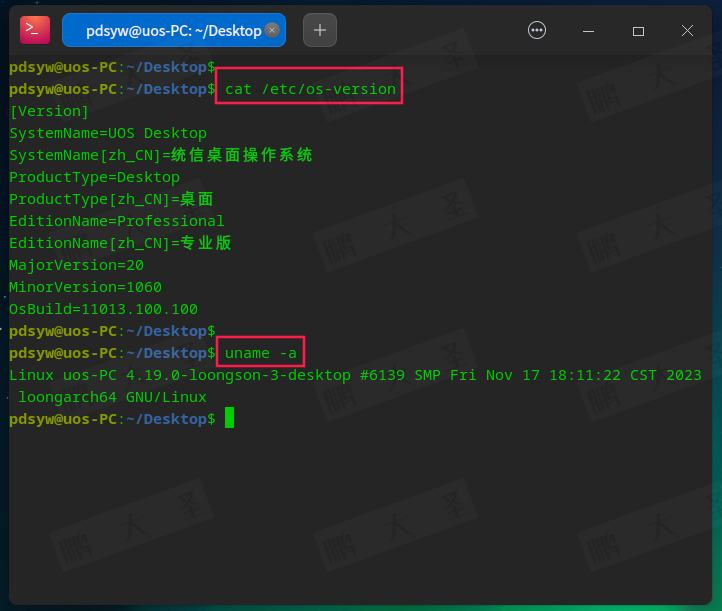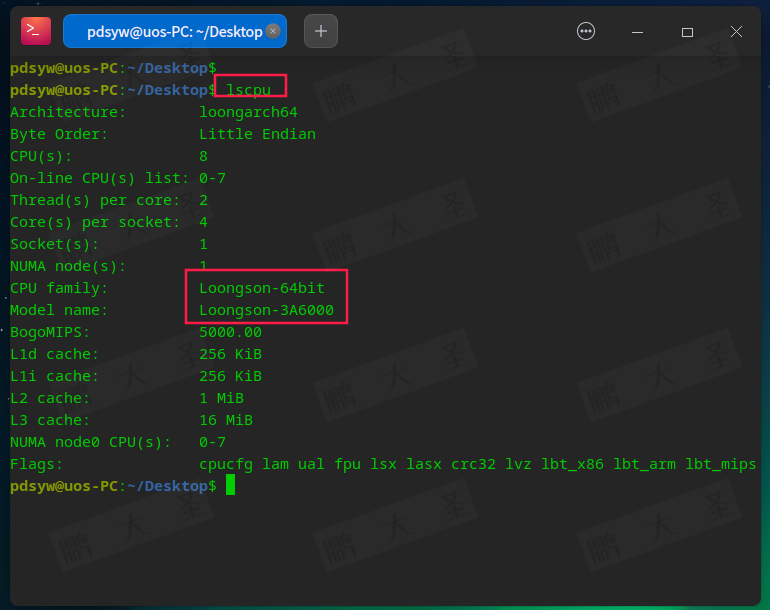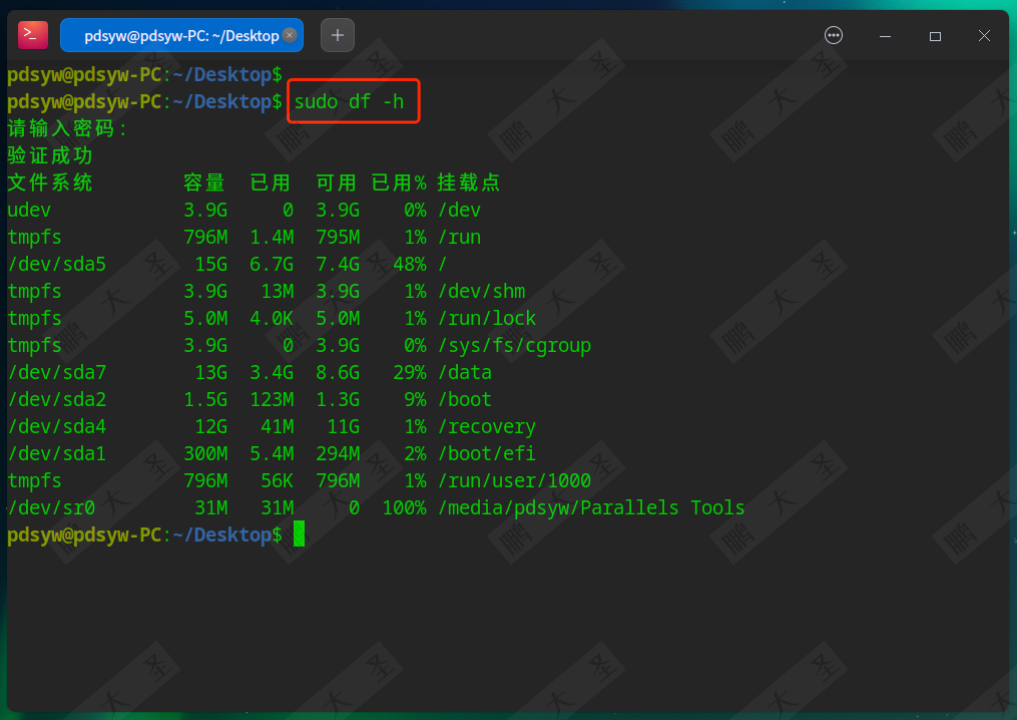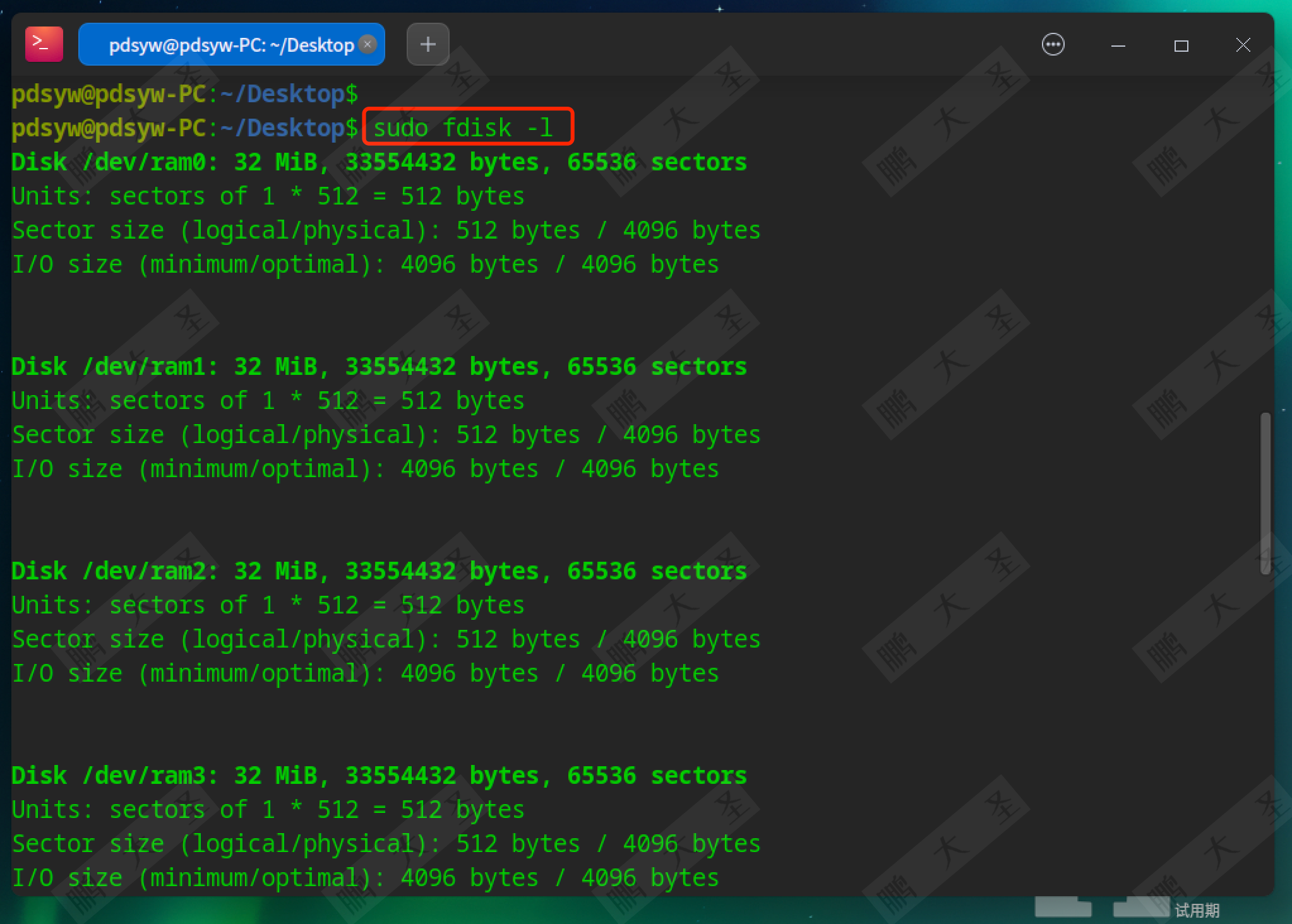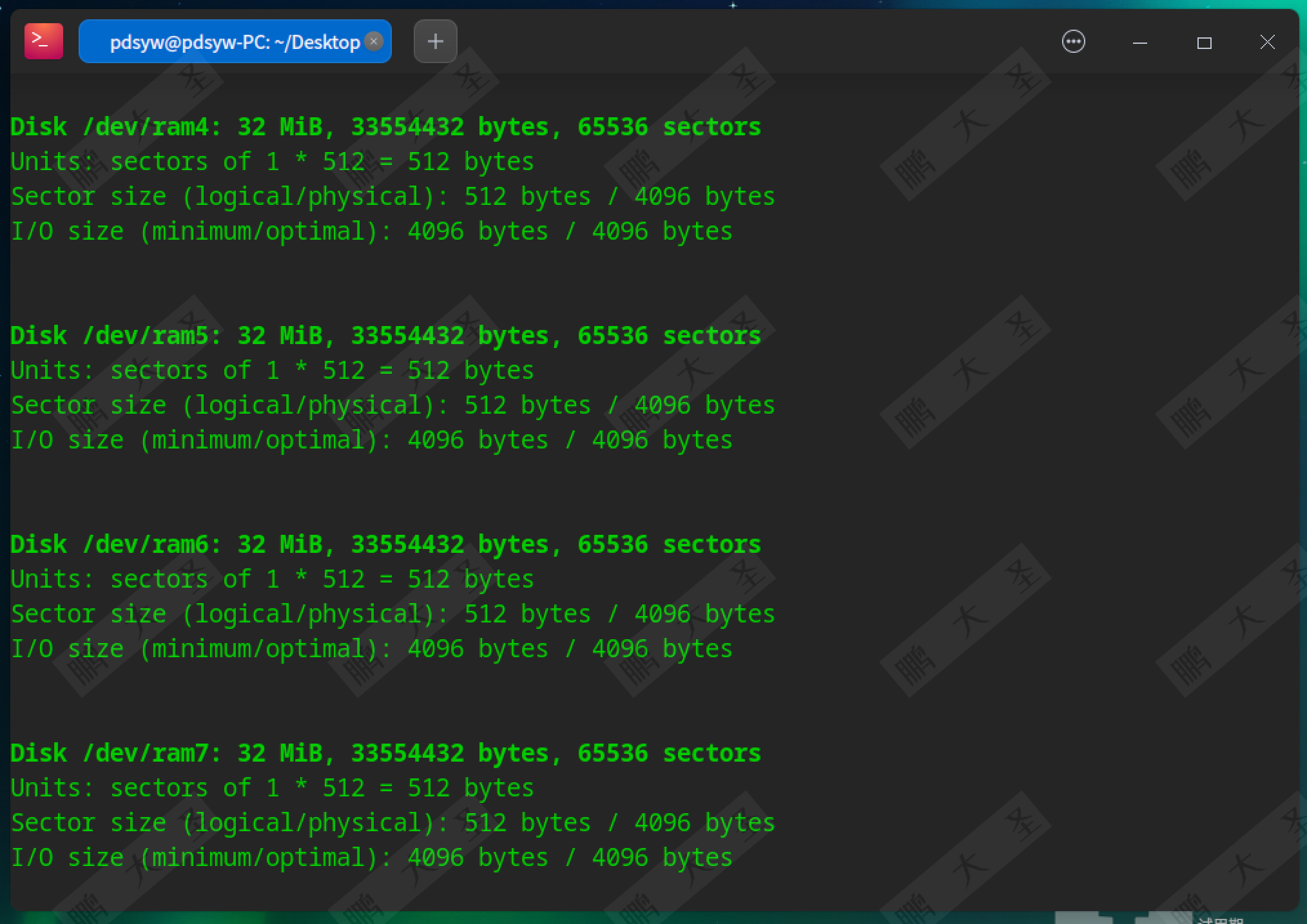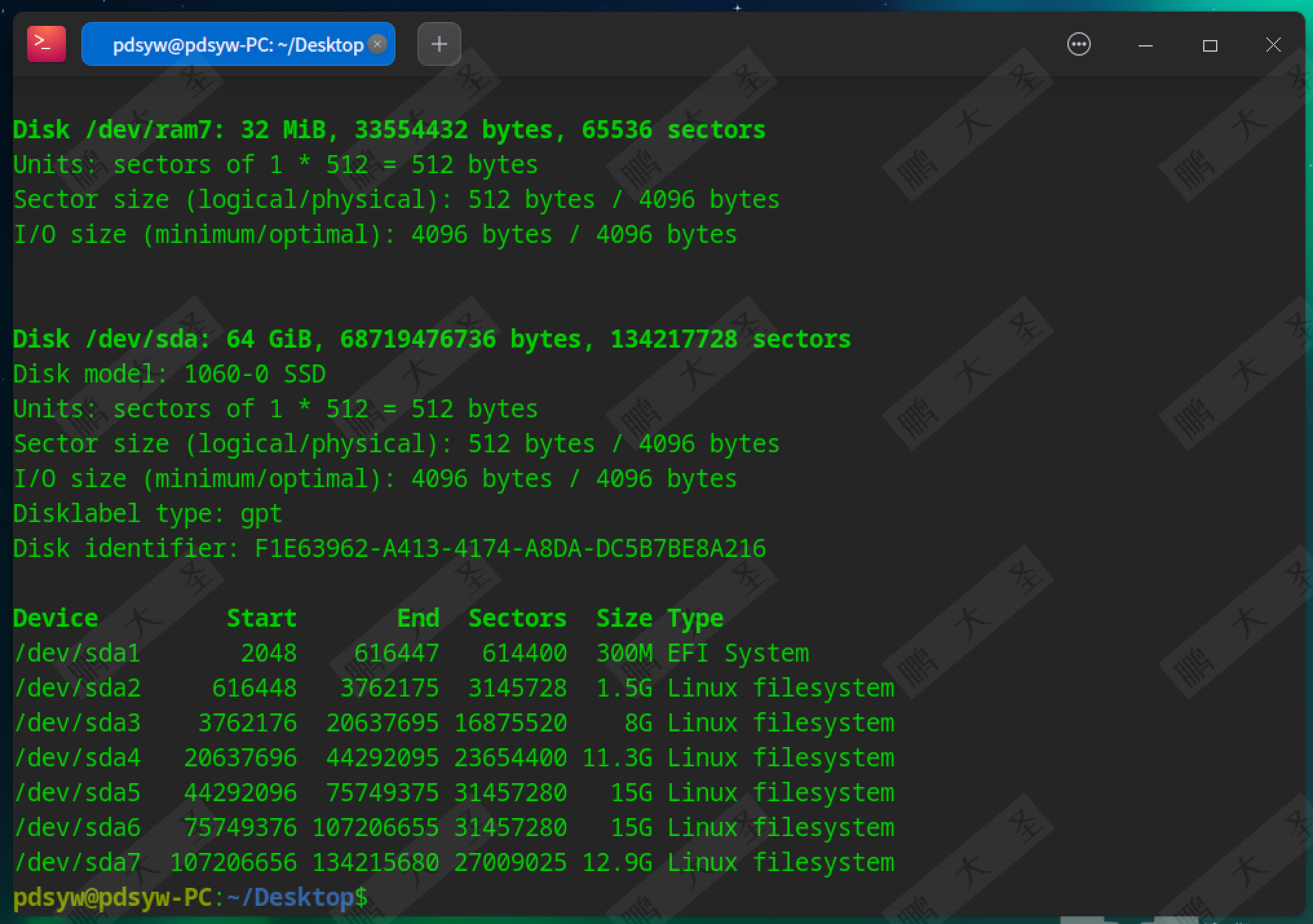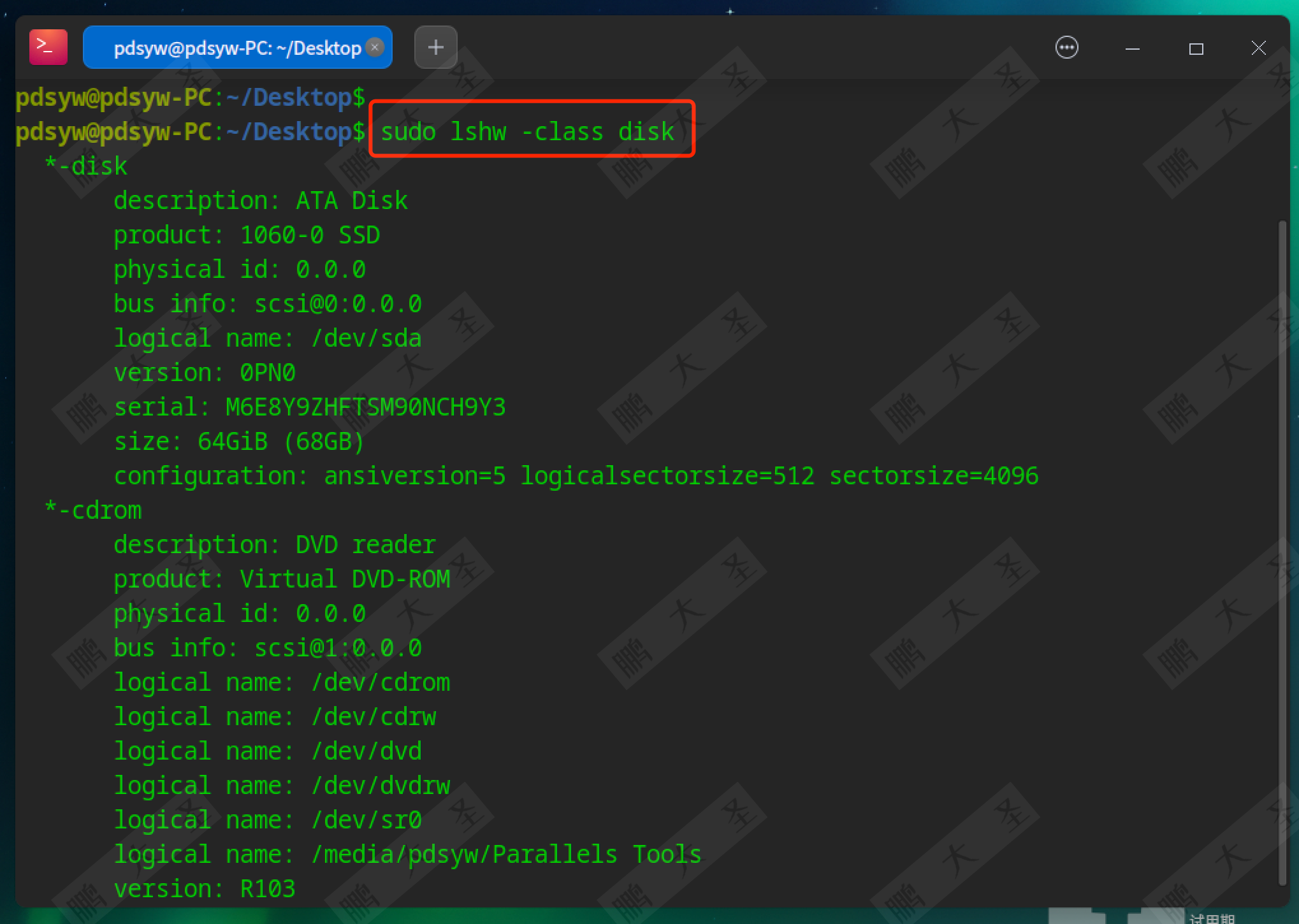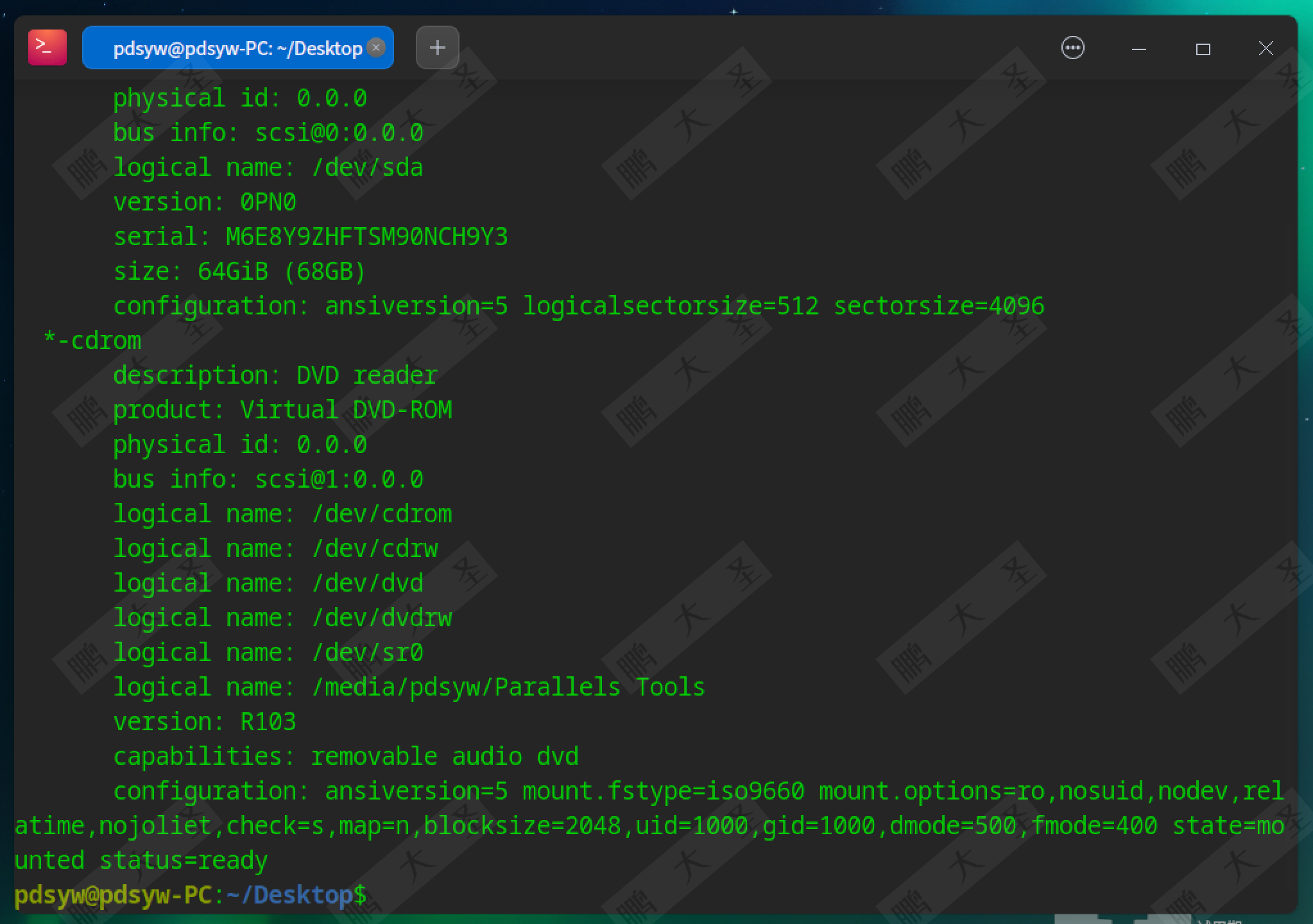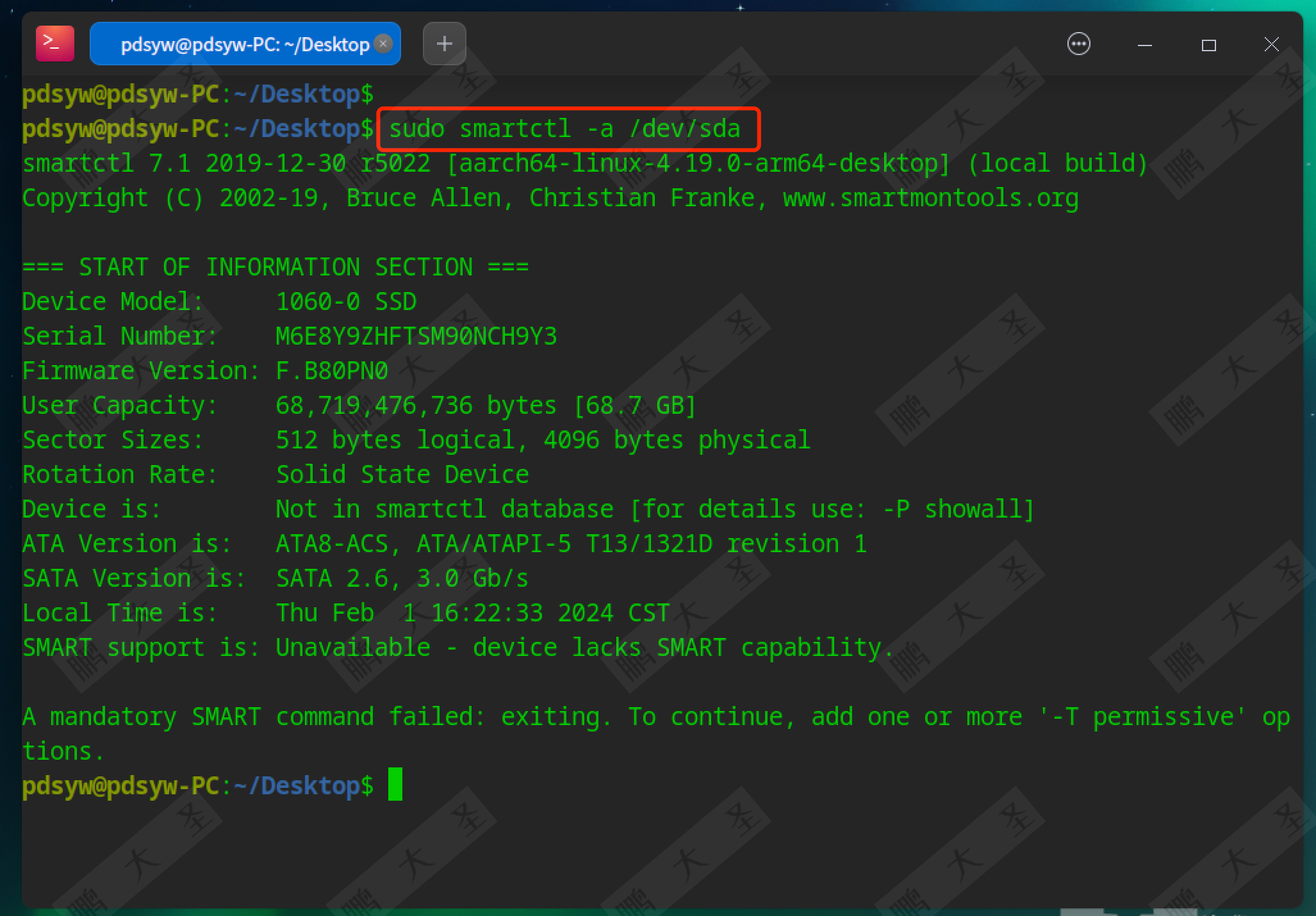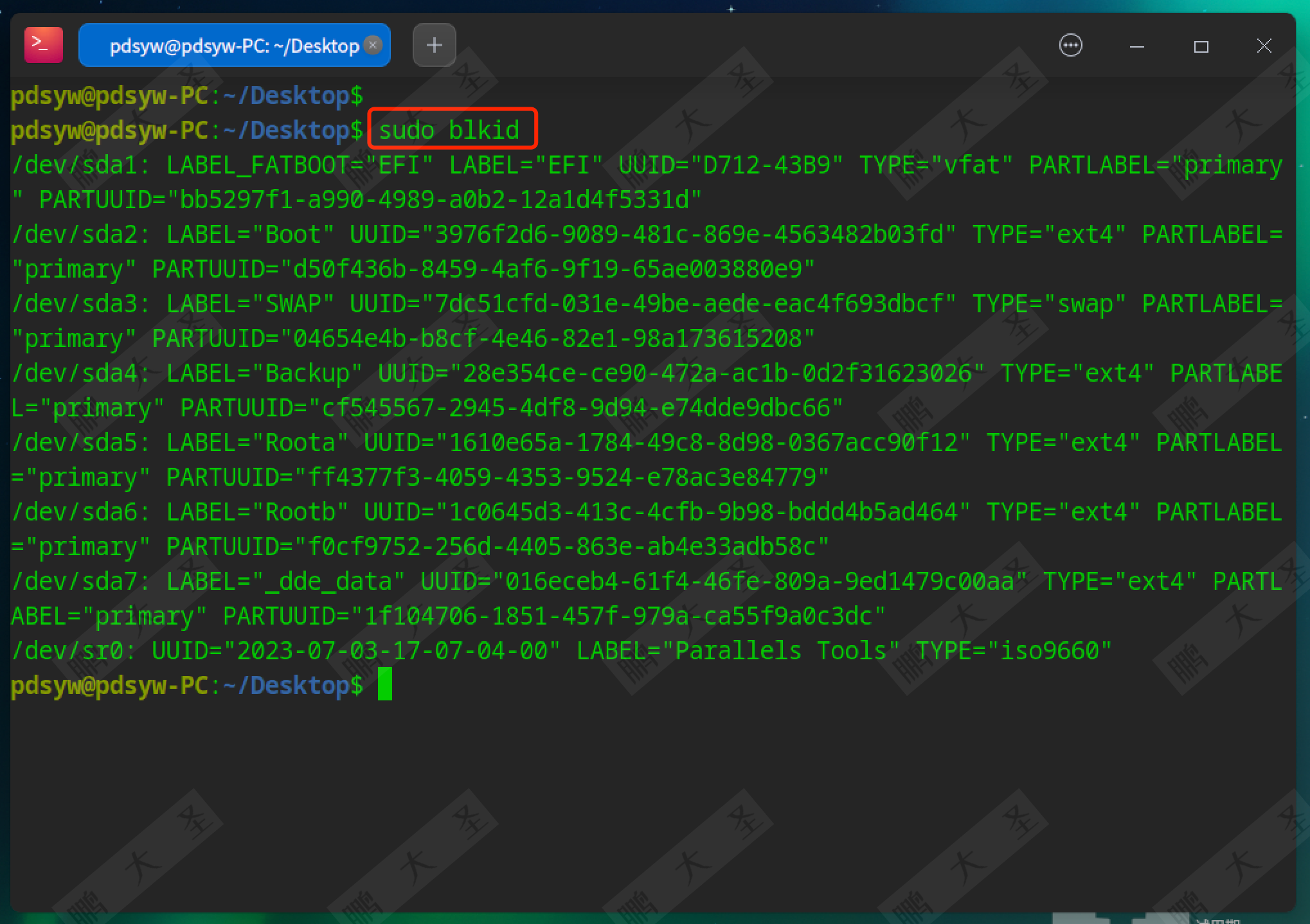统信UOS |
您所在的位置:网站首页 › 查看硬盘序列号命令行 › 统信UOS |
统信UOS
|
往期文章:统信UOS无需开发者模式安装软件包 大家好!在日常的系统管理和维护工作中,了解和检查物理硬盘信息是一项基本而重要的任务。今天,我为大家带来一篇关于在统信UOS和麒麟KYLINOS操作系统上,如何通过多种命令行工具列出所有物理硬盘信息的文章。 无论您是系统管理员还是普通用户,掌握这些命令都将帮助您更好地管理和诊断硬盘问题。文章中列举的命令包括: df -h - 显示挂载的文件系统的磁盘空间使用情况。lsblk - 列出所有可用的存储设备及其分区信息。fdisk -l - 显示磁盘分区表信息。lshw -class disk - 列出系统中所有磁盘的详细信息。smartctl - 用于检查硬盘的健康状态和SMART信息,需要安装smartmontools包。blkid - 显示设备的UUID、文件系统类型等信息。1.查看系统信息 pdsyw@uos-PC:~/Desktop$ cat /etc/os-version pdsyw@uos-PC:~/Desktop$ uname -a
2.查看CPU信息 pdsyw@uos-PC:~/Desktop$ lscpu
1、df -h 命令 df -h 在Linux中用于显示文件系统的磁盘空间使用情况。它列出了每个挂载的文件系统的总空间、已使用空间、可用空间以及挂载点,它是一个非常有用的命令,用于快速查看系统中各个分区或文件系统的空间使用情况。这对于管理磁盘空间、确保足够的可用空间以及监控系统的健康状况非常重要。 pdsyw@pdsyw-PC:~/Desktop$ sudo df -h
2、lsblk 列出所有可用的存储设备,包括硬盘和分区信息。它显示设备的名称、大小、类型等信息。 pdsyw@pdsyw-PC:~/Desktop$ sudo lsblk
3、fdisk -l 显示磁盘分区表以及每个分区的大小等信息。这个命令需要管理员权限,因此可能需要在前面加上sudo。 pdsyw@pdsyw-PC:~/Desktop$ sudo fdisk -l
4、lshw -class disk 显示硬盘的详细信息,包括制造商、型号、大小、分区等。这个命令同样可能需要管理员权限。 pdsyw@pdsyw-PC:~/Desktop$ sudo lshw -class disk
5、smartctl 用于查看硬盘的健康状况(SMART信息)。这个命令属于smartmontools包,可能需要先安装这个包。使用这个命令可以获取硬盘的详细健康报告。 示例命令(查看特定硬盘的SMART信息,这里的**/dev/sda**是硬盘的设备文件名) pdsyw@pdsyw-PC:~/Desktop$ sudo smartctl -a /dev/sda
6、blkid 显示设备的UUID等信息,这对于识别和配置文件系统非常有用。 pdsyw@pdsyw-PC:~/Desktop$ sudo blkid
通过本文,您将学会如何使用这些命令来检查和管理您的硬盘,包括查看硬盘容量、分区情况以及健康状态。每个命令都有其独特的功能和适用场景,我们将为您详细解释它们的用法和输出信息。 请大家不要忘记分享和转发这篇文章,点击关注我们的公众号,并点赞“在看”。我们将继续为您提供更多关于统信UOS和麒麟KYLINOS的实用技巧和教程。 非常感谢大家的阅读,期待在评论区看到您的反馈和交流! |
【本文地址】
今日新闻 |
推荐新闻 |